Hỗ trợ tư vấn
Tư vấn - Giải đáp - Hỗ trợ đặt tài liệu
Mua gói Pro để tải file trên Download.vn và trải nghiệm website không quảng cáo
Tìm hiểu thêm » Hỗ trợ qua ZaloThông thường, khi muốn xóa thư trong Gmail, chúng ta sẽ tick vào các ô vuông ở đầu mỗi dòng tương ứng với từng thư, đó là xóa riêng lẻ. Còn nếu muốn xóa trực tiếp toàn bộ thư tại giao diện đó, cũng chỉ cần tick vào ô vuông Select trên cùng để chọn toàn bộ rồi xóa. Nhưng cách xóa này sẽ xóa toàn bộ thư mà không phân biệt là đọc rồi hay chưa, thư rác hay thư quan trọng.
Vậy nếu một người muốn xóa toàn bộ thư từ một địa chỉ, một người gửi trong hàng trăm thư đang có trong tài khoản Google Mail của mình, họ sẽ phải làm thế nào?
Tải miễn phí Gmail cho Android
Download Gmail miễn phí cho iOS
Có một cách xóa nhanh, sẽ giúp người dùng Gmail lọc tự động toàn bộ thư từ một người gửi hoặc cùng một chủ đề, thậm chí là cùng nội dung (quảng cáo, rao vặt, bán hàng...) nhưng khác người gửi một cách rất đơn giản. Các bạn muốn biết chứ?
Cách xóa nhanh này sẽ giúp bạn tiết kiệm được rất nhiều thời gian cũng như thao tác khi làm việc với Gmail. Đồng thời cũng là cách tìm kiếm thư cực kỳ hiệu quả nếu bạn muốn tìm một thư được gửi tới từ ai đó rất lâu trong quá khứ.
Bước 1: Đăng nhập vào tài khoản Gmail của mình. Sau đó các bạn có thể:

Ví dụ:
Ở đây, Download.vn muốn xóa toàn bộ email quảng cáo được gửi tới từ địa chỉ "sharewareonsale <admin@sharewareonsale.com>. Các bạn nhập từ khóa là "sharewareonsale " vào khung tìm kiếm rồi Enter.
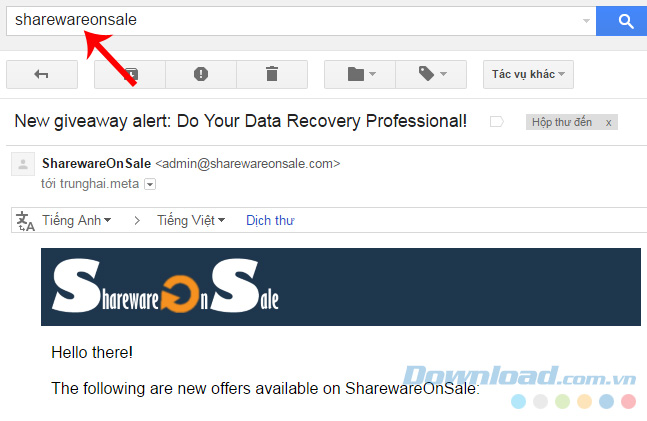
Bước 2: Toàn bộ thư được gửi tới từ địa chỉ email này sẽ được liệt kê đầy đủ cho người dùng. Hoặc nếu muốn lọc thư từ nhiều người, nhưng có cùng nội dung, các bạn có thể chọn từ khóa chung như "New giveaway" hay "alert" là những từ khóa mà hầu hết các email cần xóa đều có.
Để xóa, các bạn tick vào ô vuông đầu tiên (hình bên dưới) rồi chọn tiếp vào biểu tượng thùng rác. Hoặc cũng có thể vào Chuyển tới Hộp thư đến để thực hiện các thao tác khác.
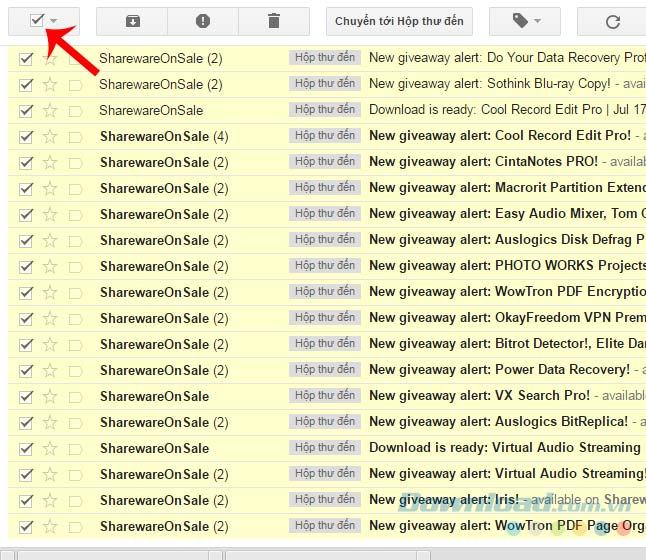
Tick vào ô vuông trên cùng để chọn toàn bộ email trong giao diện
Với mỗi thao tác xóa thành công, Gmail sẽ có thông báo về số lượng thư bị xóa, vị trí chuyển tới hoặc Hoàn tác để lấy lại.
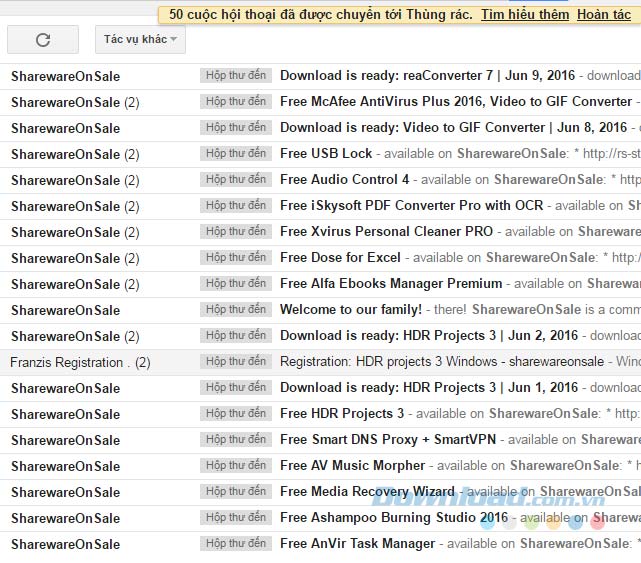
Không chỉ có tác dụng trong Hộp thư đến, mà cả các thư mục thư khác cũng có thể sử dụng cách này để lọc nhanh email.
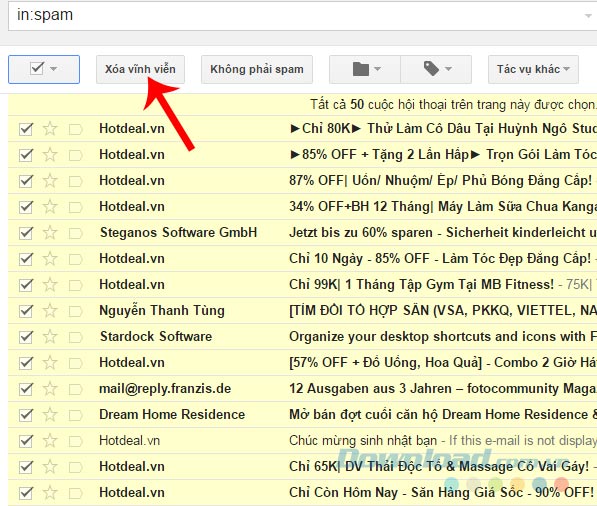
Thư mục Trash, xóa vĩnh viễn không thể khôi phục email
Tuy nhiên, những email nếu chỉ thực hiên cách xóa thông thường này (không phải là "xóa vĩnh viễn") thì chúng sẽ không mất đi, mà chỉ là tạm thời được di chuyển từ thư mục này (Hộp thư đến) sang thư mục khác (Thùng rác / Trash). Để có thể thực sự dọn sạch tài khoản, lấy lại dung lượng trống cho Gmail, các bạn cần truy cập tiếp vào Thùng rác, chọn toàn bộ thư trong đó và "Xóa vĩnh viễn - Delete forever".
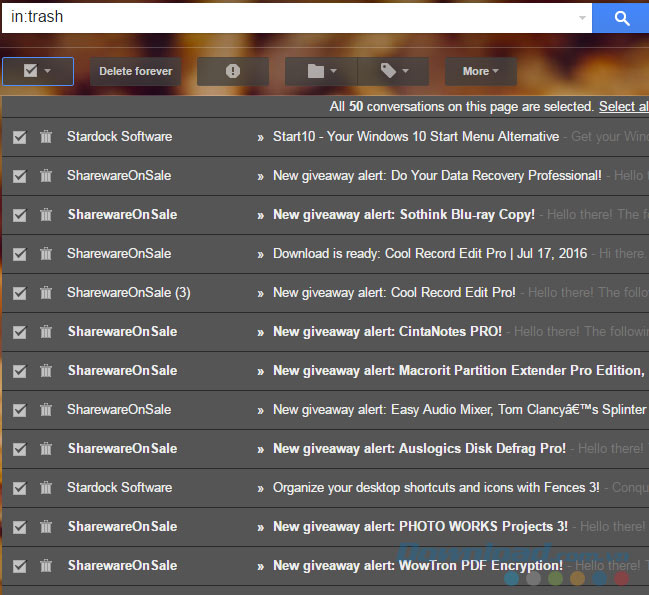
Một khi được xóa vĩnh viễn, mail sẽ không thể khôi phục. Còn nếu vẫn ở trong Thùng rác, nó sẽ tồn tại thêm khoảng 30 ngày trước khi bị xóa bỏ hoàn toàn.
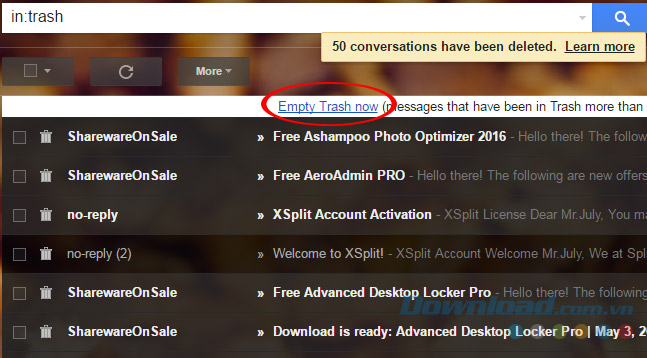
Chọn Empty Trash Now để làm trống thư mục nhanh hơn
Trên đây là bài hướng dẫn về cách xóa nhiều email theo tùy chọn hoặc cũng có thể coi là một cách tìm kiếm email nhanh và cực kỳ hiệu quả cho người dùng.
Theo Nghị định 147/2024/ND-CP, bạn cần xác thực tài khoản trước khi sử dụng tính năng này. Chúng tôi sẽ gửi mã xác thực qua SMS hoặc Zalo tới số điện thoại mà bạn nhập dưới đây: